Atomi saab Linux Mint 20 installida ametliku Debiani paketi ja Atomi hoidla abil. Pealegi on Atom saadaval ka lisarakenduste halduris.
Atomi installimine Linux Mint 20-le Debiani paketi abil
Atom ei kuulu Linux Mint 20 standardsete hoidlate hulka. Kuid selle saab installida Atomi ametliku Debiani paketi abil. Avage oma brauser ja külastage Atomi ametlikku veebisaiti (https: // atom.io /).
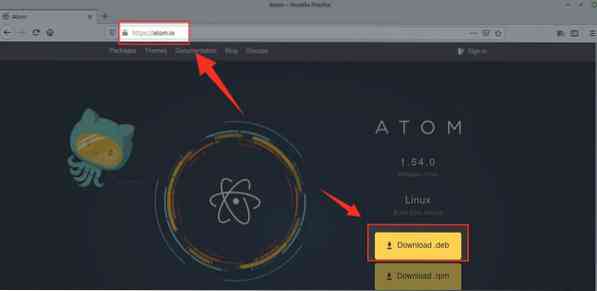
Klõpsake nuppu 'Allalaadimised .deb 'Atomi Debiani paketi allalaadimiseks.
Valige "Salvesta fail" ja klõpsake "OK".
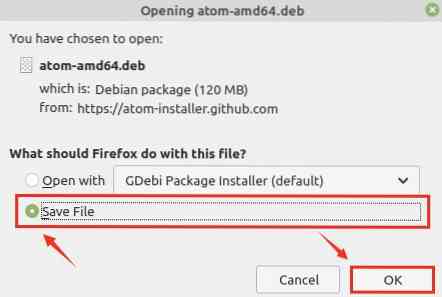
Debiani pakett laaditakse alla ja salvestatakse kataloogi 'Allalaadimised'.
Kui Debiani pakett on edukalt alla laaditud, avage terminaliaken ja navigeerige käsuga 'Allalaadimised' kataloogi:
$ cd Allalaadimised
Nüüd värskendage apt-hoidlat käsuga:
$ sudo apt värskendus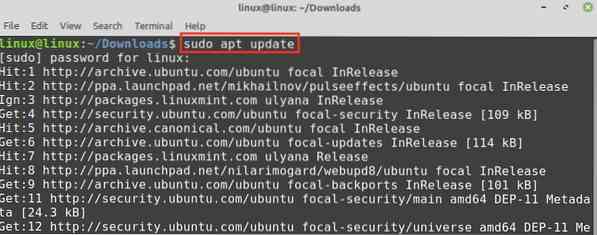
Järgmisena käivitage allpool antud käsk Atomi tekstiredaktori installimiseks Debiani paketi abil:
$ sudo apt install ./ atom-amd64.deb
Atomi installimise jätkamiseks vajutage y.

Kui Atomi tekstiredaktor on edukalt installitud, kontrollige installimist käsuga:
$ Atom - versioon
Selle juhendi koostamise ajal on Atomi uusim versioon 1.54.0. Aatom 1.54.0 on minu Linux Mint 20 süsteemi edukalt installitud.
Atomi installimine Linux Mint 20-le Atomi hoidlast
Selle meetodi korral lisame Atomi ametliku hoidla allikaloendisse. Atomi värskendatakse automaatselt alati, kui värskendame apt-hoidlat.
Atomi installimiseks Linux Mint 20 toimige järgmiselt
1. samm: importige GPG-võti
Käivitage terminal ja importige GPG-võti käsuga:
$ wget -q https: // packagecloud.io / AtomEditor / atom / gpgkey -O- | sudo apt-võti lisada -
OK näitab, et võti on edukalt imporditud.
2. samm: lisage Atomi hoidla
Järgmisena lisage Atomi hoidla allikate loendisse käsuga:
$ sudo add-apt-repository "deb [arch = amd64] https: // packagecloud.io / AtomEditor / atom / any / any main "
3. samm: värskendage apt-hoidlat
Kui Atomi hoidla lisatakse allikaloendisse edukalt, värskendage apt-hoidlat:
$ sudo apt värskendus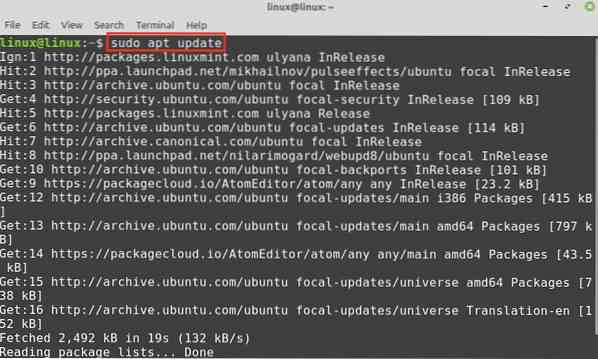
Apt-hoidlat värskendatakse edukalt ja oleme Atomi installimiseks valmis.
4. samm: installige Atomi tekstiredaktor
Atomi tekstiredaktori installimiseks tippige allpool antud käsk:
$ sudo apt install aatom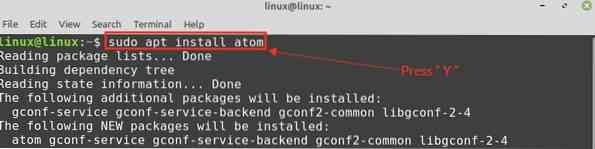
Atomi installimise hoidlast hoidmiseks vajutage y.

Kui Atomi tekstiredaktor on installitud, kontrollige installitud versiooni käsuga:
$ Atom - versioon
Atomi installimine koheselt
Snap on universaalne paketihaldur ja see on Linux Mint 20-s keelatud. Atomi installimiseks snapi kaudu lubage esmalt snap Linux Mint 20-s
Kõigepealt eemaldage ninakinnitus.pref fail käsuga:
$ sudo rm / etc / apt / preferences.d / nosnap.pref
Nüüd värskendage apt-hoidlat ja installige snapd Linux Mint 20-sse käskudega:
$ sudo apt värskendus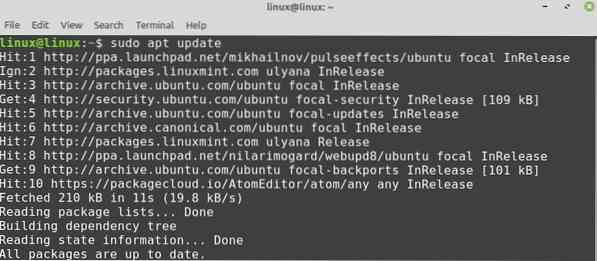

Kui klõps on lubatud ja installitud, installige Atomi tekstiredaktor:
$ sudo snap install Atom --classic
Atomiga alustamine
Avage menüü Rakendused ja otsige Atom.
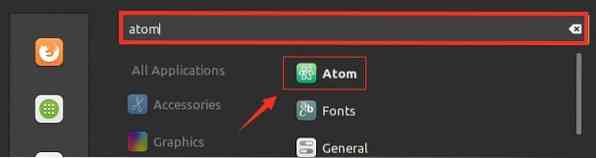
Atomi tekstiredaktor on kasutamiseks valmis.
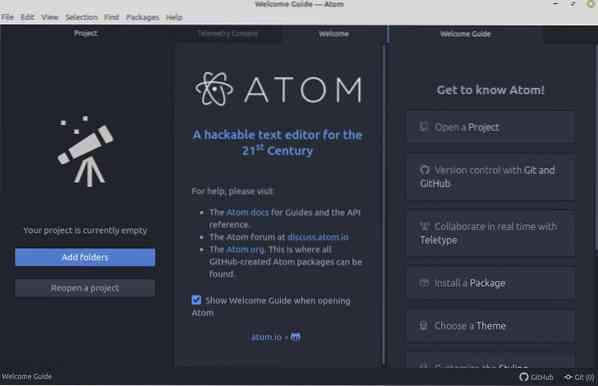
Eemaldage Atom Linux Mint 20-st
Kui olete Atomi installinud Debiani paketi või ametliku hoidla abil, saate Atomi käsuga apt eemaldada järgmiselt:
$ sudo apt remove --autoremove atom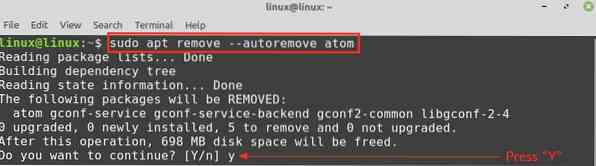
Atomi eemaldamise jätkamiseks vajutage y.
Kui olete Atomi installinud klõpsamise kaudu, tippige selle eemaldamiseks allpool antud käsk:
$ sudo snap eemalda aatom
Atom-koodiredaktor eemaldatakse edukalt.
Järeldus
Atom on avatud lähtekoodiga ja mitme platvormiga tekstiredaktor. Selle saab Linux Mint 20-le installida Debiani paketi, ametliku hoidla ja snapi abil. Atom pakub palju kasulikke funktsioone, sealhulgas automaatne täitmine ja süntakside esiletõstmine.
 Phenquestions
Phenquestions


